000-Gambit网格划分(自己重新排版)
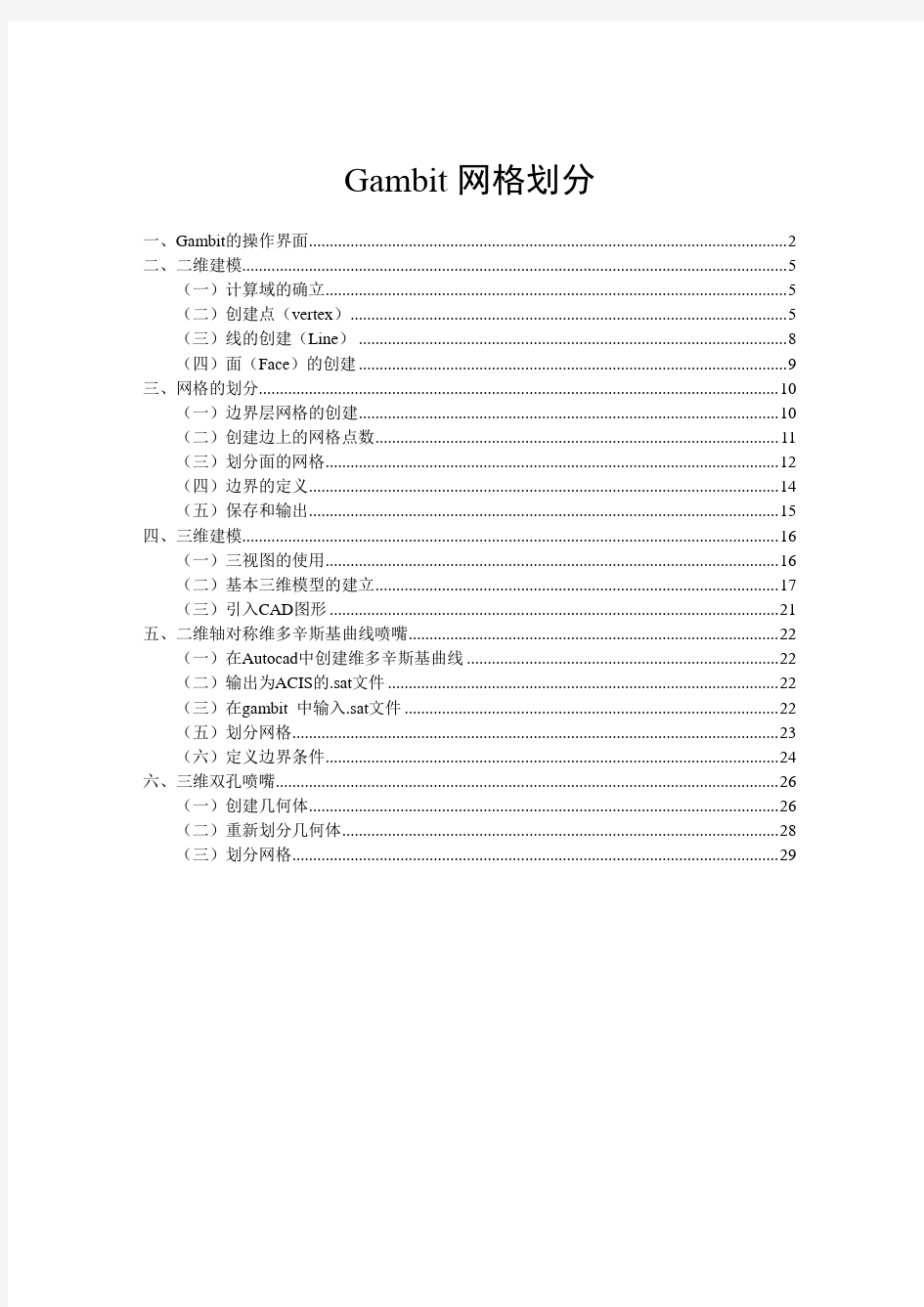
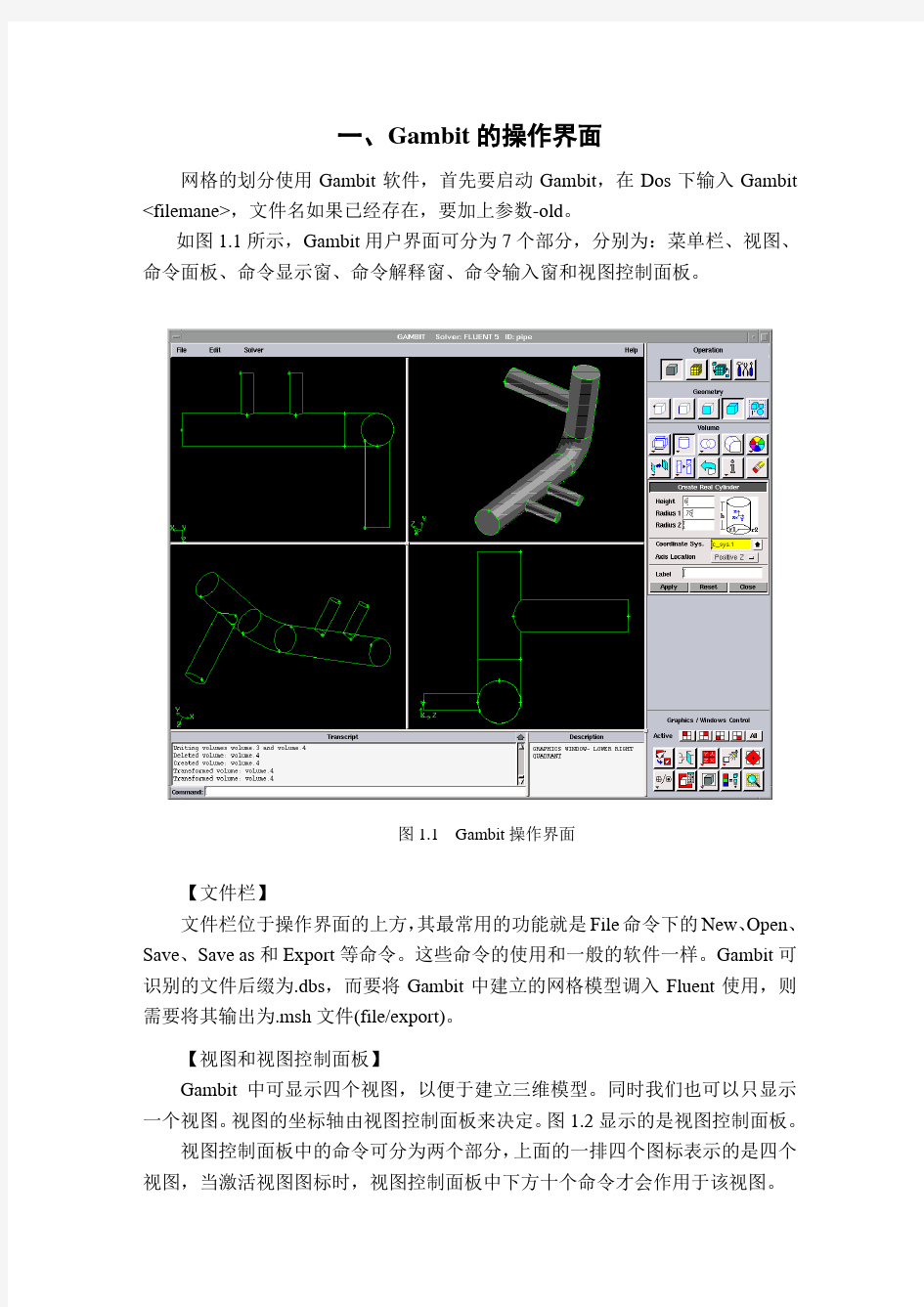
Gambit网格划分
一、Gambit的操作界面 (2)
二、二维建模 (5)
(一)计算域的确立 (5)
(二)创建点(vertex) (5)
(三)线的创建(Line) (8)
(四)面(Face)的创建 (9)
三、网格的划分 (10)
(一)边界层网格的创建 (10)
(二)创建边上的网格点数 (11)
(三)划分面的网格 (12)
(四)边界的定义 (14)
(五)保存和输出 (15)
四、三维建模 (16)
(一)三视图的使用 (16)
(二)基本三维模型的建立 (17)
(三)引入CAD图形 (21)
五、二维轴对称维多辛斯基曲线喷嘴 (22)
(一)在Autocad中创建维多辛斯基曲线 (22)
(二)输出为ACIS的.sat文件 (22)
(三)在gambit 中输入.sat文件 (22)
(五)划分网格 (23)
(六)定义边界条件 (24)
六、三维双孔喷嘴 (26)
(一)创建几何体 (26)
(二)重新划分几何体 (28)
(三)划分网格 (29)
一、Gambit的操作界面
网格的划分使用Gambit软件,首先要启动Gambit,在Dos下输入Gambit
如图1.1所示,Gambit用户界面可分为7个部分,分别为:菜单栏、视图、命令面板、命令显示窗、命令解释窗、命令输入窗和视图控制面板。
图1.1 Gambit操作界面
【文件栏】
文件栏位于操作界面的上方,其最常用的功能就是File命令下的New、Open、Save、Save as和Export等命令。这些命令的使用和一般的软件一样。Gambit可识别的文件后缀为.dbs,而要将Gambit中建立的网格模型调入Fluent使用,则需要将其输出为.msh文件(file/export)。
【视图和视图控制面板】
Gambit中可显示四个视图,以便于建立三维模型。同时我们也可以只显示一个视图。视图的坐标轴由视图控制面板来决定。图1.2显示的是视图控制面板。
视图控制面板中的命令可分为两个部分,上面的一排四个图标表示的是四个视图,当激活视图图标时,视图控制面板中下方十个命令才会作用于该视图。
图1.2 视图控制面板
视图控制面板中常用的命令有:
全图显示
同时,我们还可以使用鼠标来控制视图中的模型显示。其中按住左键拖曳鼠标可以旋转视图,按住中键拖动鼠标则可以在视图中移动物体,按住右键上下拖动鼠标可以缩放视图中的物体。
【命令面板】
命令面板是Gambit的核心部分,通过命令面板上的命令图标,我们可以完成绝大部分网格划分的工作。
图1.3显示的就是Gambit的命令面板。
图1.3 Gambit的命令面板
从命令面板中我们就可以看出,网格划分的工作可分为三个步骤:一是建立模型,二是划分网格,三是定义边界。这三个部分分别对应着Operation区域中
的前三个命令按钮Geometry(几何体)、mesh(网格)和Zones(区域)。Operation 中的第四个命令按钮Tools则是用来定义视图中的坐标系统,一般取默认值。命令面板中的各个按钮的含义和使用方法将在以后的具体例子中介绍。
【命令显示窗和命令输入栏】
命令显示窗和命令输入栏位于Gambit的左下方(如图1.4所示)。
图1.4 命令显示窗和命令输入栏
命令显示窗中记录了每一步操作的命令和结果,而命令输入栏则可以直接输入命令,其效果和单击命令按钮一样。
【命令解释窗】
图5显示的是位于命令显示窗左方的命令解释窗,当我们将鼠标放在命令面板中任意一个按钮的上面,Description窗口中将出现对该命令的解释。
图1.5 命令解释窗
二、二维建模
划分网格的第一步就是要建立模型。在命令面板中单击Geometry按钮,进入几何体面板。图2.1显示了几何体面板中的命令按钮。
图2.1 几何体面板
图1.6中从左往右依次是创建点、线、面、体和组的命令。
对于二维网格的建立,一般要遵循从点到线,再从线到面的原则。
以二维轴对称单孔喷嘴的网格划分为例介绍二维网格的生成。
首先要确定问题的计算域。
(一)计算域的确立
图2.2是一个二维轴对称单孔喷嘴射流问题的计算区域。由于Fulent的边界提法比较粗糙,多为一类边界条件,因此建议在确定计算域时,可以适当加大计算范围。从图中我们可以看出,计算区域为4D×12D,其中在喷嘴的左边取了2D的计算区域,就是为了减小边界条件对计算的影响。
图2.2 计算域的确定
对于上述的计算域,我们在建立计算模型时按照点、线、面的顺序来进行。
(二)创建点(vertex)
单击命令面板中的Vertex按钮,进入Vertex面板(见图2.3)
图2.3 Vertex命令面板
单击Vertex Create按钮,在Create Real Vertex对话框中输入点的坐标,再单击Apply按钮,就可以创建点。计算出计算域的各个顶点的坐标,依次创建这些顶点(见图2.4)。
图2.4 点的创建
在Gambit中点的创建方式有四种:根据坐标创建、在线上创建、在面上创建和在体上创建。我们可以根据不同的需要来选择不同的创建方式(见图2.5)。
图2.5 点的创建方式
Vertex中常用的命令还有:Move/Copy、Undo和Del。
Move/Copy命令
图2.6显示的是Move/Copy Vertex对话框。
图2.6 Move/Copy Vertex对话框
当我们要复制或移动一个点时,首先要选择需要作用的点。在命令面板中单击Vertices右边的输入栏,输入栏以高亮黄色显示,表明可以选择需要的点。
在Gambit中选择一个对象的方法有两种:
(1)按住Shift键,用鼠标左键单击选择的对象,该对象被选中,以红色显示。
(2)单击输入栏右方的向上箭头,就会出现一个对话框,从对话框中可以选择需要的点的名称(见图2.7)。为了便于记忆,建议在创建对象的时候要起一个便于记住的名字。
图2.7
同时,Gambit还为我们提供了三种不同的坐标系,即直角坐标系、柱坐标和球坐标。在命令面板的坐标类型中,可以
选择不同的坐标系。
●Undo
Undo命令可以消除上一步操作的内容,
但需要注意的是,在Gambit中只有Undo
命令而没有Redo命令。
●Del
Del命令用来删除一些误操作或不需要
的对象。单击Del按钮,在视图中选择需要
删除的对象,再单击Apply按钮即可。
(三)线的创建(Line)
在命令面板中单击Edge按钮,就可以
进行线的创建和编辑(见图2.8)。
在Edge命令面板中单击Create Straight
图2.8
Edge按钮,在视图中选择需要连成线的点,单击Apply按钮即可(见图2.9)。这时视图中的线段是以黄色显示。当这些线段组成一个面时,将以蓝色显示。
图2.9
除了创建直线外,Gambit还可以创建其他的一些线段,如圆弧、圆、倒角、椭圆等(见图14)
图1.15 图1.16 图1.17
Edge命令中常用的还有合并、分离等命令,即可以把两条线段合成一条,也可以将一条线段分成两条,这些可以为面的创建和网格划分提供方便。因为面的创建需要一个封闭的曲面。
(四)面(Face)的创建
面的创建工作十分简单,只须选择组成该面的线,单击Apply按钮即可(见图1.16)。需要注意的是这些线必须是封闭的,同时我们要创建一个二维的网格模型,就必须创建一个面,只有线是不行的。同样的道理,在创建三维的网格模型的时候,就必须创建体。
在面的创建中,有一个布尔运算的操作,可以使我们创建不规则形状的面(见图1.17)。布尔运算包括三种方式:加、减、交。
三、网格的划分
在命令面板中单击Mesh 按钮,就可以进入网格划分命令面板。在Gambit 中,我们可以分别针对边界层、边、面、体和组划分网格。图2.1所示的五个按钮分别对应着这五个命令。
图2.1 图2.2
(一)边界层网格的创建
2.2)。
边界层网格的创建需要输入四组参数,分别是第一个网格点距边界的距离(First Row ),网格的比例因子(Growth Factor ),边界层网格点数(Rows ,垂直边界方向)以及边界层厚度(Depth )。这四个参数中只要任意输入三组参数值即可创建边界层网格。
同时,我们还可以选择边界层网格创建的形式。在命令面板的Transition Pattern 区域,系统给我们提供了四种创建方式(见图2.3)。
图2.3
【创建一个边界层网格】
以上述二维轴对称圆孔射流的计算模型为例,介绍边界层网格的生成。
(1)单击Mesh按钮,选择Boundary layer选项,进入边界层网格创建命令面板。
(2)按住Shift按钮,用鼠标左键单击图形中的线段1,选择其为创建对象。
(3)输入参数值为:First Row:0.05,Growth Factor:1.01,Rows:10,选择创建形式为1:1,单击Apply按钮完成创建工作(见图2.4)。
图2.4
(二)创建边上的网格点数
当我们划分的网格需要在局部加密或者划分不均匀网格时,我们首先要定义边上的网格点的数目和分布情况。
边上的网格点的分布可分为两种情况,一种是单调递增或单调递减,一种是中间密(疏)两边疏(密)
1进入Edge网格创建面板(见图2.5)。
图2.5
2.在图13中选择线段2。
3.在命令面板中单击Double Side按钮,设置Radio1和Radio2为1.05。
4.在命令面板中单击Interval Size按钮,选择Interval Count选项。
5.在Interval Count按钮的左边输入参数值为20。
6.单击Apply按钮,观察视图中边上的网格点的生成(见图2.6)。
图2.6
7.选择视图中的线段3,取消对Double Side按钮的选择,设置Radio为1.01,Interval Count为80,观察视图中网格点的分布情况。视图中选中线段上的红色箭头代表了Edge上网格点分布的变化趋势。如果Radio大于1,则沿箭头方向网格点的分布变疏,小于1,则沿箭头方向网格点的分布变密。如果发现网格点的分布情况与预计的相反,可以采用两种方法解决:
(1)按住Shift 按钮,在所选择的线段上单击鼠标中键改变箭头的方向;
(2)在命令面板中单击Invert按钮,将Radio值变为其倒数值。
图2.7
8.依次选择视图中的线段4、5、6、1,设置合理的网格点分布。
注意:在设置网格点分布的时候,一个封闭面的最后一条线段的网格点的分布可以通过系统自动计算得到。
图2.8
(三)划分面的网格
Gambit对于二维面的网格的划分提供了三种网格类型:四边形、三角形和四边形/三角形混合,同时还提供了五种网格划分的方法。表1、2分别列举了五种网格划分的方法以及
它们的适用类型。
表1
表2
下面仍然以二维轴对称自由射流的网格划分为例,来介绍各种网格的生成。
1.(Mesh Face),进入面的网格创建命令面板(见图2.9)。
图2.9
2.选择视图中的面,系统中默认的网格点的类型为四边形结构网格。单击Apply按钮,观察网格的生成(见图2.10)。
图2.10
3.在命令面板的Type中选择网格类型为Pave,单击Apply按钮,观察网格的生成(见图2.11)。
图2.11
4.选择Element类型为Tri,单击Apply按钮,观察网格的生成(见图2.12)。
图2.12
(四)边界的定义
在Gambit中,我们可以先定义好各个边界条件的类型,具体的边界条件取值在Fluent 中确定。
1.在菜单栏中选择Fluent/Fluent5。这个步骤是不可缺少的,它相当于给Gambit定义了一个环境变量,设置完之后,定义的边界条件类型和Fluent5中的边界类型相对应。
2按钮,进入区域类型(Zone Type)定义面板。
3出现Specify Boundary type对话框(见图2.13)。
4.选择Entity类型为Edge。在视图中选择Edge1,在Name区域中输入Wall,选择Type 为Wall,即定义Edge1的边界条件为固壁条件,取名为Wall。
5.选择Edge2,定义边界条件为压力入流条件(Pressure Inlet),取名为Inflow。
6.选择Edge4,定义边界条件为压力出流条件(Pressure Outlet),取名为Outflow。
7.选择Edge5、6,定义边界条件为远场压力条件(Pressure Far-field),取名为Outflow1。
8.选择Edge3,定义边界条件为轴对称条件(Axis),取名为Axis。
图2.13
(五)保存和输出
1.在菜单栏中选择File/Save as,在对话框中输入文件的路径和名称。(注意:在Gambit 中要往一个文本框中输入文字或数字,必须先将鼠标在文本框中单击选中文本框)
2.选择File/Export/Mesh,输入文件的路径和名称。
四、三维建模
相对于二维建模而言,三维建模与二维建模的思路有着较大的区别。二维建模主要遵循点、线、面的原则,而三维建模则更象搭积木一样,由不同的三维基本造型拼凑而成,因此在建模的过程中更多的用到了布尔运算及Autocad等其他的建模辅助工具。
(一)三视图的使用
在建立三维图形的时候,使用三视图有利于我们更好的理解图形。
图3.1显示的是Gambit的视图控制面板。
图3.1
在当前状况下,四个视图都是激活的(在Active栏中,显示红色),这时视图控制面板中的十个命令将同时作用于四个视图。
在创建三维图形之前,我们要做的第一项工作就是要将Gambit的四个视图设置为顶视图、前视图、左视图和透视图。
用鼠标单击Active右边的后三个视图,取消对它们的激活,激活取消后呈灰色(见图31)。
图3.2
1.用鼠标右键单击视图控制面板中的坐标按钮,弹出
一组坐标系(见图3.3)。
2.选择,则左上视图变成顶视图。如法炮制,设置其
他视图(见图3.4)。
3.单击控制面板中的,也可将视图设成三视图。
图3.3
图3.4
(二)基本三维模型的建立
在Gambit控制面板中单击按钮,在Volume中用鼠标右键单击,弹出一组
按钮(见图3.5),表示Gambit所能创建的基本三维几何体,主要有长方体、圆柱体等。
图34
典型的布尔运算包括并、交、减。
并:将两个物体并成一个物体(两个物体的并集)
交:两个物体的交集
减:A物体减去B物体
下面用一个简单的例子来说明基本三维几何体的创建和布尔运算的运用
1.单击按钮,输入参数创建一个高60,半径6的圆柱体(见图3.6)。
图3.6
在Axial Loaction栏中选取Positive X,使得圆柱体的法线指向x方向。在Gambit中创建的几何体,其基点都在坐标系的原点(见图3.7)。如果创建的几何体过大,在视图中无
法显示全图,或者太小,无法分辨,单击按钮即可。
图3.7
2.为了能够更好的观察三维几何体,可以用鼠标拖动四个视图中央的小方块,改变四个视图的大小(见图3.8)。
3.再创建两个圆柱体,分别指向y和z方向(见图3.9)。
图3.8
图3.9
4.单击按钮,移动圆柱体,使其如图3.10所示。
5.单击按钮,选择三个圆柱体,依次将它们合并在一起(见图3.11)。
图3.10
图3.11
Fluent动网格专题讨论
Fluent动网格专题讨论(-) 题记:在学习使用Fluent的时候,有不少朋友需要使用动网格模型(Dynamic Mesh Model),因此,本版推出这个专题,进行大讨论,使大家在使用动网格时尽量少走弯路,更快更好地掌握;也欢迎使用过的版友积极参与讨论指导,谢谢! 该专题主要包括以下的主要内容: ##1. 动网格的相关知识介绍; ##2. 以NACA0012翼型俯仰振荡实例进行讲解动网格的应用过程; ##3. 与动网格应用有关的参考文献; ##4. 使用动网格进行计算的一些例子。 ##1. 动网格的相关知识介绍 有关动网格基础方面的东西,请具体参考FLUENT User’s Guide或FLUENT全攻略的相关章节,这里只给出一些提要性的知识要点。 1、简介 动网格模型可以用来模拟流场形状由于边界运动而随时间改变的问题。边界的运动形式可以是预先定义的运动,即可以在计算前指定其速度或角速度;也可以是预先未做定义的运动,即边界的运动要由前一步的计算结果决定。网格的更新过程由FLUENT 根据每个迭代步中边界的变化情况自动完成。在使用动网格模型时,必须首先定义初始网格、边界运动的方式并指定参予运动的区域。可以用边界型函数或者UDF 定义边界的运动方式。FLUENT 要求将运动的描述定义在网格面或网格区域上。如果流场中包含运动与不运动两种区域,则需要将它们组合在初始网格中以对它们进行识别。那些由于周围区域运动而发生变形的区域必须被组合到各自的初始网格区域中。不同区域之间的网格不必是正则的,可以在模型设置中用FLUENT软件提供的非正则或者滑动界面功能将各区域连接起来。 注:一般来讲,在Fluent中使用动网格,基本上都要使用到UDF,所以你最好具备一定的C语言编程基础。 2、动网格更新方法 动网格计算中网格的动态变化过程可以用三种模型进行计算,即弹簧近似光滑模型(spring-based smoothing)、动态分层模型(dynamic layering)和局部重划模型(local remeshing)。 弹簧近似光滑模型 在弹簧近似光滑模型中,网格的边被理想化为节点间相互连接的弹簧。移动前的网格间距相当于边界移动前由弹簧组成的系统处于平衡状态。在网格边界节点发生位移后,会产生与位移成比例的力,力量的大小根据胡克定律计算。边界节点位移形成的力虽然破坏了弹簧系统原有的平衡,但是在外力作用下,弹簧系统经过调整将达到新的平衡,也就是说由弹簧连接在一起的节点,将在新的位置上重新获得力的平衡。从网格划分的角度说,从边界节点的位移出发,采用虎克定律,经过迭代计算,最终可以得到使各节点上的合力等于零的、新的网格节点位置,这就是弹簧光顺法的核心思想。 原则上弹簧光顺模型可以用于任何一种网格体系,但是在非四面体网格区域(二维非三角形),最好在满足下列条件时使用弹簧光顺方法: (1)移动为单方向。 (2)移动方向垂直于边界。 如果两个条件不满足,可能使网格畸变率增大。另外,在系统缺省设置中,只有四面体网格(三维)和三角形网格(二维)可以使用弹簧光顺法,如果想在其他网格类型中激活该模型,需要在dynamic-mesh-menu 下使用文字命令spring-on-all-shapes?,然后激活该选项即可。 动态层模型 对于棱柱型网格区域(六面体和或者楔形),可以应用动态层模型。动态层模型的中心思想是根据紧邻运动边界网格层高度的变化,添加或者减少动态层,即在边界发生运动时,如果紧邻边界的网格层高度增大到一定程度,就将其划分为两个网格层;如果网格层高度降低到一定程度,就将紧邻边界的两个网格层合并为一个层: 如果网格层j扩大,单元高度的变化有一临界值:
Gambit使用教程及入门实例
第一章Gambit使用 1.1Gambit介绍 网格的划分使用Gambit软件,首先要启动Gambit,在Dos下输入Gambit
图2 视图控制面板 视图控制面板中的命令可分为两个部分,上面的一排四个图标表示的是四个视图,当激活视图图标时,视图控制面板中下方十个命令才会作用于该视图。 视图控制面板中常用的命令有: 全图显示、选择显示视图、选择视图坐标、选择显 示项目、渲染方式。 同时,我们还可以使用鼠标来控制视图中的模型显示。其中按住左键拖曳鼠标可以旋转视图,按住中键拖动鼠标则可以在视图中移动物体,按住右键上下拖动鼠标可以缩放视图中的物体。 命令面板 命令面板是Gambit的核心部分,通过命令面板上的命令图标,我们可以完成绝大部分网格划分的工作。 图3显示的就是Gambit的命令面板。weism
GAMBIT扇形面网格划分方法
GAMBIT扇形面网格划分方法 1 Quad-Pave:各角点类型均为End,各边种子数均为20. 下图第一个图是第一次生成的,如果不想要这样的网格,可以Undo,然后再仍然用此策略生成,这次生成的可能就是第二个图的网格。GAMBIT比较邪门,哈哈。 2 Quad-Pave:各角点类型均为End,两半径边种子数均为20,圆弧边种子数为30. 3 Quad-Pave:各角点类型均为End,两半径边种子数均为20,圆弧边种子数为10.
5 Quad/Tri-Map,各角点类型均为End,两半径边种子数均为20,圆弧边种子数为80. 5 Quad/Tri-Map,各角点类型均为End,两半径边种子数均为20,圆弧边种子数为20.
7 Quad/Tri-Wedge Primitive,各角点类型均为End,两半径边种子数均为20,圆弧边种子数为20. 8 采用“钱币原理”划分网格,首先将1/4圆面Split成下图形状。 这两个分块的面,其中的小正方形很容易使用Quad-Map策略划分网格,另外一部分可能稍微有点麻烦,方法为,首先确保这部分的五个角点的类型为4个End和1个Side;而后在边上布种子,四条小短边的种子数应相等,例子中为10,圆弧段的种子数为20;划分出
来的网格如图: 总结:我个人比较推荐使用Quad网格,可以采用Quad-Pave策略,最好采用最后一种的方法,划分出的网格质量比较好。
圆柱绕流中的圆柱附近网格划分方法 首先布种子,四条短边均为20个,然后修改角点类型,以得到4个End和1个Side;然后直接使用Quad-Map策略划分。
FLUENT动网格讲解分析
题记:在学习使用Fluent的时候,有不少朋友需要使用动网格模型(Dynamic Mesh Model),因此,本版推出这个专题,进行大讨论,使大家在使用动网格时尽量少走弯路,更快更好地掌握;也欢迎使用过的版友积极参与讨论指导,谢谢! 该专题主要包括以下的主要内容: ##1.动网格的相关知识介绍; ##2.以NACA0012翼型俯仰振荡实例进行讲解动网格的应用过程; ##3. 与动网格应用有关的参考文献; ##4. 使用动网格进行计算的一些例子。 ##1.动网格的相关知识介绍 有关动网格基础方面的东西,请具体参考FLUENT User’s Guide或FLUENT全攻略的相关章节,这里只给出一些提要性的知识要点。 1、简介 动网格模型可以用来模拟流场形状由于边界运动而随时间改变的问题。边界的运动形式可以是预先定义的运动,即可以在计算前指定其速度或角速度;也可以是预先未做定义的运动,即边界的运动要由前一步的计算结果决定。网格的更新过程由FLUENT 根据每个迭代步中边界的变化情况自动完成。在使用动网格模型时,必须首先定义初始网格、边界运动的方式并指定参予运动的区域。可以用边界型函数或者UDF 定义边界的运动方式。FLUENT 要求将运动的描述定义在网格面或网格区域上。如果流场中包含运动与不运动两种区域,则需要将它们组合在初始网格中以对它们进行识别。那些由于周围区域运动而发生变形的区域必须被组合到各自的初始网格区域中。不同区域之间的网格不必是正则的,可以在模型设置中用FLUENT软件提供的非正则或者滑动界面功能将各区域连接起来。 注:一般来讲,在Fluent中使用动网格,基本上都要使用到UDF,所以你最好具备一定的C 语言编程基础。 2、动网格更新方法 动网格计算中网格的动态变化过程可以用三种模型进行计算,即弹簧近似光滑模型(spring-based smoothing)、动态分层模型(dynamic layering)和局部重划模型(local remeshing)。 弹簧近似光滑模型 在弹簧近似光滑模型中,网格的边被理想化为节点间相互连接的弹簧。移动前的网格间距相当于边界移动前由弹簧组成的系统处于平衡状态。在网格边界节点发生位移后,会产生与位移成比例的力,力量的大小根据胡克定律计算。边界节点位移形成的力虽然破坏了弹簧系统原有的平衡,但是在外力作用下,弹簧系统经过调整将达到新的平衡,也就是说由弹簧连接在一起的节点,将在新的位置上重新获得力的平衡。从网格划分的角度说,从边界节点的位移出发,采用虎克定律,经过迭代计算,最终可以得到使各节点上的合力等于零的、新的网格节点位置,这就是弹簧光顺法的核心思想。 原则上弹簧光顺模型可以用于任何一种网格体系,但是在非四面体网格区域(二维非三角形),最好在满足下列条件时使用弹簧光顺方法: (1)移动为单方向。 (2)移动方向垂直于边界。 如果两个条件不满足,可能使网格畸变率增大。另外,在系统缺省设置中,只有四面体网格 (三维)和三角形网格(二维)可以使用弹簧光顺法, 需要在dynamic-mesh-menu 下使用文字命令spring-on-all-shapes?,然后激活该选项即
gambit连接头网格划分
INDUSTRIAL DRILL BIT—DIRECT CAD IMPORT ? Fluent Inc., Mar-06 12-1 12. INDUSTRIAL DRILL BIT—DIRECT CAD IMPORT This tutorial employs the industrial drill-bit model described in Tutorial 12 to illustrate the advantages of importing geometry directly from a CAD program rather than importing the geometry by means of an intermediate (STEP) file. The directly imported geometry does not include the very short edges that required elimination in Tutorial 12, however, it does include some small faces that must be merged to facilitate meshing. In this tutorial, you will learn how to: ? Import geometry directly from the Pro/ENGINEER CAD program ? Use the GAMBIT cleanup tools to identify and eliminate geometry features that can adversely affect meshing operations NOTE (1): The capability of direct geometry import from the Pro/ENGINEER program requires a special GAMBIT license. Without the license, GAMBIT cannot open a data-base that includes directly imported CAD geometry. NOTE (2): You can reproduce the perspectives of the figures in this tutorial by means of window matrix commands available in a journal file named “tg12_figures.jou ,” which is included in the “help/tutfiles ” online help directory. To exactly reproduce the perspective of any figure, you must open the journal file and execute the window matrix command associated with the figure. For example, the following command repro-duces the perspective of the model shown in Figure 12-3. window matrix 1 entries \ 0.8298196196556 0.1376460045576 -0.5407903790474 \ -0.98521900177 -0.3953186273575 0.828989803791 \ -0.3955990076065 -0.0812062472105 0.3938567638397 \ 0.5420601963997 0.742325425148 -3.794617891312 \ -12.156******** 12.11377906799 -4.06431388855 \ 15.50736236572 -22.28459358215 22.28459358215 12.1 Prerequisites Prior to reading and performing the steps outlined in this tutorial, you should familiarize yourself with the steps, principles, and procedures described in Tutorials 1, 2, 3, 4, 8, and 11.
FLUENT 动网格教程
FLUENT动网格教程 摘自https://www.360docs.net/doc/54644763.html,/dvbbs/dispbbs.asp?boardid=61&id=1396题记:在学习使用Fluent的时候,有不少朋友需要使用动网格模型(Dynamic Me sh Model),因此,本版推出这个专题,进行大讨论,使大家在使用动网格时尽量少走弯路,更快更好地掌握;也欢迎使用过的版友积极参与讨论指导,谢谢!。 该专题主要包括以下的主要内容: §一、动网格的相关知识介绍; §二、以NACA0012翼型俯仰振荡实例进行讲解动网格的应用过程; §三、与动网格应用有关的参考文献; §四、使用动网格进行计算的一些例子。 §一、动网格的相关知识介绍 有关动网格基础方面的东西,请具体参考FLUENT User’s Guide或FLUENT全攻略的相关章节,这里只给出一些提要性的知识要点。 1、简介 动网格模型可以用来模拟流场形状由于边界运动而随时间改变的问题。边界的运动形式可以是预先定义的运动,即可以在计算前指定其速度或角速度;也可以是预先未做定义的运动,即边界的运动要由前一步的计算结果决定。网格的更新过程由FLUE NT 根据每个迭代步中边界的变化情况自动完成。在使用动网格模型时,必须首先定义初始网格、边界运动的方式并指定参予运动的区域。可以用边界型函数或者UDF定义边界的运动方式。FLUENT 要求将运动的描述定义在网格面或网格区域上。如果流场中包含运动与不运动两种区域,则需要将它们组合在初始网格中以对它们进行识别。那些由于周围区域运动而发生变形的区域必须被组合到各自的初始网格区域中。不同区域之间的网格不必是正则的,可以在模型设置中用FLUENT软件提供的非正则或者滑动界面功能将各区域连接起来。 注:一般来讲,在Fluent中使用动网格,基本上都要使用到UDF,所以你最好具备一定的C语言编程基础。
FLUENT算例 (5)搅拌桨底部十字挡板的流场分析
搅拌桨底部十字挡板的流场分析搅拌设备在各个行业运用的十分广泛,搅拌就是为了更够更快速更高效的将物质与介质充分混合,发生充分的反应,而搅拌中存在着许多不利于混合的情况,比如液体旋流。为了解决这个问题,之前很多人提出在罐体的侧壁上增加挡板,可以抵消大部分旋流,然后大部分都是研究侧挡板的,对于底部挡板的研究十分少,本文就在椭圆底部挡板增加十字型挡板,对罐体中进行流场分析。 1.Gambit建模 首先用Gambit建模图形如下: 图1:Gambit建立的模型 分为两个区域,里面的圆柱为动区域,外面包着的大圆柱设为静区域,静区域划分网格大,划分粗糙,内部动区域划分网格小,划分精细。边界条件主要设置了轴,搅拌桨,底部挡板,上层液面。以下就是fluent进行数值模拟。 2.fluent数值模拟 2.1导入case文件
2.2对网格进行检查 Minimum volume的数值大于0即可。 图2网格检查2.3调节比例 单位选择mm单位。 图3比例调节2.4定义求解器参数 设置如图4所示
图4设置求解器参数2.5设置能量线 图5能量线 2.6设置粘度模型,选择k-e模型 k-e模型对该模型模拟十分实用。
图6粘度模型2.7定义材料 介质选择液体水。 2.8定义操作条件
由于存在着终于,建模时的方向向上,所以在Z轴增加一个重力加速度。 图8操作条件 2.9定义边界条件 在边界设置重,动区域如图所示,将材料设成水,motion type设成moving reference frame (相对滑动),转速设为10rad/s,单位可在Define中的set unit中的angular-velocity设置。而在在轴的设置中,如上图所示,将wall motion设成moving wall,motion设成Absolute,速度设成-10,由于轴跟动区域速度是相对的,所以设成反的。
2020年(bi商务智能)Gambit划分搅拌槽网格的步骤
(bi商务智能)Gambit划分搅拌槽网格的步骤
学习软件的练习 参考:《Mixing-WorkshopUGM2003》 硕士论文《涡轮桨搅拌槽内搅拌特性数值模拟研究(张丽娜)》 《Fluent流体计算应用教程》 这是一个自己学习划分结构化与非结构化网格相结合的一个算例。 该算例是一个单轴、圆盘涡轮式搅拌槽的结构,利用Gambit软件对其进行分区、分块处理。Gambit中的设置:建立几何模型——在图纸《同轴搅拌混合器结构尺寸》的基础上修改; 1.圆柱体1:height-4;radius-70;centeredz; 2.圆柱体2:height-22;radius-25;positivez; 3.圆柱体3:height-200;radius-15;positivez; 4.长方体1:width(x)-50;depth(y)-2;height(z)-40;centered; 5.平移长方体1,move-translate-x:75; 6.复制长方体1,得到长方体2、3、4、5、6:copy-5;rotateangle-60; 7.合并上面的所有体,得到轴和桨的几何模型; 8.圆柱体4:height-400;radius-190;centeredz; 9.圆柱体5:height-400;radius-180;centeredz; 10.圆柱体6:height-400;radius-150;centeredz; 11.圆柱体7:height-400;radius-125;centeredz;
12.圆柱体8:height-200;radius-125;centeredz; 13.圆柱体9:height-150;radius-125;centeredz; 14.圆柱体10:height-150;radius-112.5;centeredz; 15.长方体7:width(x)-80;depth(y)-5;height(z)-400;centered; 16.平移长方体7,move-translate-x:165; 17.复制长方体7,得到长方体8、9、10:copy-3;rotateangle-90; 18.Split长方体7、8、9、10:volumes依次选中上述长方体,然后用圆柱体5和6的外圆柱面切割,再把多余的体删除,得到挡板位置的几何模型; 19.挖空最外面的筒体,用圆柱体4减去步骤18中的挡板和步骤7中的轴和桨叶; 20.再依次切割各体,由外到内的顺序去进行体切割split,注意不选中retain项,最后得到8个几何体;然后删除多余出来的几何体,方法是在delete按钮中依次显示各个几何体,把多余的轴和桨叶部分几何体给删除了; 21.创建两个正交垂直的平面,尺寸为:width-400,height-400,zxcentered;利用这两个平面切割split代表最外面筒体的这个几何体,进行4等分;对剩余的(除了包含桨叶部分的第8个体外)的6个几何体,进行2等分;最后删除这两个平面; 22.连接一次所有的几何面,确保没有重合的面存在,再进行一次文件保存的操作; 对上述8个几何体准备并实施网格划分 23.先把动区域部分(包含4个体:上体,中间环体,中间包含轴和桨叶的体,下体)复制并平移出来,再把原来位置上的这一块删除掉,然后再连接一次所有的几何面,保存文件;
gambit轴流风机网格划分
BASIC TURBO MODEL WITH UNSTRUCTURED MESH 8. BASIC TURBO MODEL WITH UNSTRUCTURED MESH This tutorial employs a simple turbine blade configuration to illustrate the basic turbo modeling functionality available in GAMBIT. It illustrates the steps and procedures required for importing data that describes the turbo blade, creating a geometric model that describes the flow region surrounding the blade, meshing the model, and exporting the mesh. The example presented here uses 3-D boundary layers to control the shape of the mesh in the regions immediately adjacent to the blade and employs an unstructured hexa-hedral mesh. In this tutorial, you will learn how to: ?Import a turbo data file ?Create a turbo profile ?Modify a turbo profile to affect the shape of a turbo volume ?Create a turbo volume ?Define turbo zones ?Apply 3-D boundary layers to a turbo volume ?Mesh a turbo volume ?View a turbo volume mesh using both 3-D and 2-D perspectives ?Export a turbo volume mesh 8.1 Prerequisites Prior to reading and performing the steps outlined in this tutorial, you should familiarize yourself with the steps, principles, and procedures described in Tutorials 1, 2, 3, and 4. ? Fluent Inc., Mar-06 8-1
ICEM CFD动网格学习
FLUENT动网格教程 该专题主要包括以下的主要内容: §一、动网格的相关知识介绍; §二、以NACA0012翼型俯仰振荡实例进行讲解动网格的应用过程; §三、与动网格应用有关的参考文献; §四、使用动网格进行计算的一些例子。 §一、动网格的相关知识介绍 有关动网格基础方面的东西,请具体参考FLUENT User’s Guide或FLUENT全攻略的相关章节,这里只给出一些提要性的知识要点。 1、简介 动网格模型可以用来模拟流场形状由于边界运动而随时间改变的问题。边界的运动形式可以是预先定义的运动,即可以在计算前指定其速度或角速度;也可以是预先未做定义的运动,即边界的运动要由前一步的计算结果决定。网格的更新过程由FLUE NT 根据每个迭代步中边界的变化情况自动完成。在使用动网格模型时,必须首先定义初始网格、边界运动的方式并指定参予运动的区域。可以用边界型函数或者UDF定义边界的运动方式。FLUENT 要求将运动的描述定义在网格面或网格区域上。如果流场中包含运动与不运动两种区域,则需要将它们组合在初始网格中以对它们进行识别。那些由于周围区域运动而发生变形的区域必须被组合到各自的初始网格区域中。不同区域之间的网格不必是正则的,可以在模型设置中用FLUENT软件提供的非正则或者滑动界面功能将各区域连接起来。 注:一般来讲,在Fluent中使用动网格,基本上都要使用到UDF,所以你最好具备一定的C语言编程基础。 2、动网格更新方法 动网格计算中网格的动态变化过程可以用三种模型进行计算,即 弹簧近似光滑模型(spring-based smoothing)、 动态分层模型(dynamic layering) 局部重划模型(local remeshing)
Gambit的交界面的处理
Gambit网格划分,交界面的的处理 2010-08-12 14:40 我们简单说分块划分网格,如果不定义边界,gambit会默认为interior。 interior是公共面(两个"体"共用) interface是接触面(两个面,分别属于不同的"体"):interface是处理滑移网格,静止部分与滑动部分的交接,也用于流体与固体耦合的时候用;还可以用来连接粗细不同的网格体。 若用split剖分体时,要选择“connected”选项,否则FLUENT会将交界面默认为壁面(wall)。 两个体的交界面重合的部分需要有流体流通,即不能用wall处理。这种情况有两种解决办法。 1:交界面重合部位有两个面,一个属于A,一个属于B,然后分别定义为interface(如名称为interface1和interface2),这两个面的网格不需要一致,然后到fluent里define/grid interface里将两个交界面create成一个。 2:(交界面必须一样大小)在gambit中选择geometry/face/connect faces 命令,激活virtual(Tolerance),激活T—Junctions,选择两个体的交界面,点击Apply。两个体的重合面线条颜色为粉红色,OK。然后可以进行体的网格划分。这样两个体的交界面重合部分网格一致,默认为interior,允许流体通过。 下面是CFD-Online上的一些说法,仅供参考。 the interface condition is needed for connecting different grid in a model, non matching interface, sliding mesh interface, and so on. Sliding mesh interface : use in the sliding mesh model, one part of the mesh will move regarding to the other. Different grid interface : for connecting different kind of grid without transition. for exemple, hexa with tetra without pyramidal element. Fluent interpolate the result a mesh interface from one grid to the other. Non matching interface : grid with diferent shape and/or with different position of their nodes. If you have the fluent tutorials take a look at the film cooling exemple. the interior condition is usefull if you have surfaces in you model which are part of the fluid. If you don't use interior condition gambit
000-Gambit网格划分(自己重新排版)
Gambit网格划分 一、Gambit的操作界面 (2) 二、二维建模 (5) (一)计算域的确立 (5) (二)创建点(vertex) (5) (三)线的创建(Line) (8) (四)面(Face)的创建 (9) 三、网格的划分 (10) (一)边界层网格的创建 (10) (二)创建边上的网格点数 (11) (三)划分面的网格 (12) (四)边界的定义 (14) (五)保存和输出 (15) 四、三维建模 (16) (一)三视图的使用 (16) (二)基本三维模型的建立 (17) (三)引入CAD图形 (21) 五、二维轴对称维多辛斯基曲线喷嘴 (22) (一)在Autocad中创建维多辛斯基曲线 (22) (二)输出为ACIS的.sat文件 (22) (三)在gambit 中输入.sat文件 (22) (五)划分网格 (23) (六)定义边界条件 (24) 六、三维双孔喷嘴 (26) (一)创建几何体 (26) (二)重新划分几何体 (28) (三)划分网格 (29)
一、Gambit的操作界面 网格的划分使用Gambit软件,首先要启动Gambit,在Dos下输入Gambit
gambit二维喷射管网格划分
MODELING A MIXING ELBOW (2-D) 2. MODELING A MIXING ELBOW (2-D) In this tutorial, you will use GAMBIT to create the geometry for a mixing elbow and then generate a mesh. The mixing elbow configuration is encountered in piping systems in power plants and process industries. It is often important to predict the flow field and temperature field in the neighborhood of the mixing region in order to properly design the location of inlet pipes. In this tutorial you will learn how to: ?Create vertices using a grid system ?Create arcs by selecting the center of curvature and the endpoints of the arc ?Create straight edges between vertices ?Split an arc using a vertex point ?Create faces from edges ?Specify the distribution of nodes on an edge ?Create structured meshes on faces ?Set boundary types ?Prepare the mesh to be read into FLUENT 4 ?Export a mesh 2.1 Prerequisites This tutorial assumes that you have worked through Tutorial 1 and you are consequently familiar with the GAMBIT interface. ? Fluent Inc., Mar-06 2-1
gambit网格划分的评价标准
如何检查网格质量,用什么指标来说明网格好不好呢?怎么控制? 一般是什么原因造成的? 一般也就是,网格的角度,网格变形的梯度等等吧 判断网格质量的方面有很多,不知你用的是什么软件,下面总结的是针对Gambit帮助文件的简单归纳,不同的软件有不同的评价单元质量的指标,使用 时最好仔细阅读帮助文件。 Area单元面积,适用于2D单元,较为基本的单元质量特征。 Aspect Ratio长宽比,不同的网格单元有不同的计算方法,等于1是最好的 单元,如正三角形,正四边形,正四面体,正六面体等;一般情况下不要超过5:1. Diagonal Ratio对角线之比,仅适用于四边形和六面体单元,默认是大于或 等于1的,该值越高,说明单元越不规则,最好等于1,也就是正四边形或正六 面体。 Edge Ratio长边与最短边长度之比,大于或等于1,最好等于1,解释同上。 EquiAngle Skew通过单元夹角计算的歪斜度,在0到1之间,0为质量最好, 1为质量最差。最好是要控制在0到0.4之间。 EquiSize Skew通过单元大小计算的歪斜度,在0到1之间,0为质量最好,1为质量最差。2D质量好的单元该值最好在0.1以内,3D单元在0.4以内。 MidAngle Skew通过单元边中点连线夹角计算的歪斜度,仅适用于四边形和 六面体单元,在0到1之间,0为质量最好,1为质量最差。 Size Change相邻单元大小之比,仅适用于3D单元,最好控制在2以内。 Stretch伸展度。通过单元的对角线长度与边长计算出来的,仅适用于四边 形和六面体单元,在0到1之间,0为质量最好,1为质量最差。 Taper锥度。仅适用于四边形和六面体单元,在0到1之间,0为质量最好, 1为质量最差。 Volume单元体积,仅适用于3D单元,划分网格时应避免出现负体积。 Warpage翘曲。仅适用于四边形和六面体单元,在0到1之间,0为质量最好,1为质量最差。 另外,在Fluent中的窗口键入:grid quality 然后回车,Fluent能检查网格的 质量,主要有以下三个指标: 1.Maxium cell squish: 如果该值等于1,表示得到了很坏的单元; 2.Maxium cell skewness: 该值在0到1之间,0表示最好,1表示最坏; 3.Maxium 'aspect-ratio': 1表示最好。
Gambit网格划分实例
Gambit网格划分实例 GAMBIT圆/圆柱体的高质量网格划分(钱币划分) 1)先在opteration--geometry-volumn中创建了一个高为100,半径15的圆柱体。然后再圆柱的底面建立了一个边长为8的正方形,将正方形旋转45度,使正方形的一个顶点跟底面圆的点对齐,然后将圆周分割为4等分,将这4个顶点和正方形的四个顶点连成线,效果如图所示: 2)然后用这四条线沿Z轴正向的矢量方向长出4个面,效果如图:
3)用正方形去分割底面圆,注意选择connected选项,再用刚才形成的四个面去分割那个古钱形的 底面,把它分成4部分,如果做到这一步,基本难的地方就过去了,效果如图所示:
4)下面就是把对应边划分网格,注意正方形每条边对应的圆弧边划分的网格份数是一样的,效果如图: 5)划分面网格,选择map结构的四边形网格,效果如图: 6)最后划分体网格,按照cooper方式的六面体网格来划分,效果如图:
如何用gambit生成机翼结构网格 现在很多新手在用gambit划分网格的时候,习惯性的直接生成体网格,这样做确实简单,但是简单省力的同时就蕴藏着风险,当遇到复杂外形的时候,就长不了结构网格或者是生成的网格质量很差,为什么会这样,因为要划分一套高质量的网格,在gambit中直接划分体网格是不恰当滴。 那如何在gambit中划分结构网格呢,了解pointwise或者icem的同学都知道,这些牛b软件划分网格的思路都是分区,所以要在gambit中划分结构网格,其基本思路也是要分区,想偷懒直接划分体网格是行不通的哦。 下面开始讲课: 1.导入实体
Fluent动网格----layering个一个简单实例(作者Snow)
Fluent动网格----layering个一个简单实例我这几天看了点动网格技术方面的东西,在学习过程中发现这方面的例子很少,自己也走了一些弯路。现在还好,弄明白了一些,能够应付现在我的工作。为了让更多学习者快速了解动网格,我打算尽量把我学习心得在这里和大家分享,这里给出一个layering的一个简单例子。 1.Gambit画网格 本例很简单,在Gambit里画一个10*10的矩形,网格间隔为1,也就是有100个网格,具体见下图。都学动网格的人了,不至于这个不会做! 这里需要注意一个问题:设置边界条件的时候,一定要把要移动的边单独设定,本例中一右边界作为移动的边,设成wall就可以,这里再后面需要制定。 2.编写UDF #include "udf.h" #include "unsteady.h" #include "stdio.h" #include "stdlib.h" /************************************************************/ real current_time = 0.0 ; Domain * domain ; Thread * thread ; real NV_VEC( origin ),NV_VEC( force ),NV_VEC( moment ) ; /************************************************************/ DEFINE_CG_MOTION(throttle,dt,vel,omega,time,dtime) { current_time = CURRENT_TIME ; vel[0] = 30; Message("time=%f omega=%f\n",current_time) ; }
FLUENT动网格技术简介
FLUENT动网格简介 在固体有限元计算中,网格运动实非什么稀奇事儿。而且在绝多数固体计算的基本物理量是网格的节点位移,所以,固体计算中,网格节点运动是对的,没有运动反而不正常了。也可以这么说:正因为计算域内部节点间的相对运动,才导致了内应力的产生。 流体计算与固体完全不同。其根源在于它们使用的网格类型不同。当前固体有限元计算采用的是拉格朗日网格,而流体计算则大多数采用的欧拉网格。如果说把拉格朗日网格中的节点点看作是真实世界的物质原子的话,那么欧拉网格的节点则好比是真实世界中的一个个传感器,它们总是呆在相同的位置,真实的记录着各自位置上的物理量。正常情况下,欧拉网格系统是这样的:计算域和节点保持位置不变,发生变化的是物理量,网格节点就像一个个布置在计算域中的传感器,记录该位置上的物理量。这其实是由流体力学研究方法所决定的。宏观与微观的差异决定了固体力学计算采用拉格朗日网格,流体计算采用欧拉网格。关于这部分的详细解说,可以参阅任何一本计算流体动力学书籍。 世界是公平的。有利必有弊。朗格朗日网格适合计算节点位移,然而对于过大的网格变形却难以处理。欧拉网格生来可以处理大变形(因为节点不动),然而对于对于节点运动的处理,则是其直接软肋。然而很不幸的是,现实生活中有太多网格边界运动的实例。如汽车发动机中的气缸运动、阀门开启与关闭、机翼的运动、飞机投弹等等等等举不胜举。 计算流体动力学计算的基本物理量通常为:速度、温度、压力、组分。并不计算网格节点位移。因此要让网格产生运动,通常给节点施加的物理约束是速度。CFD中的动网格大体分为两类:(1)显式规定的网格节点速度。配合瞬态时间,即可很方便的得出位移。当然一些求解器(如FLUENT)也支持稳态动网格,这时候可以直接指定节点位移。(2)网格节点速度是通过求解得到的。如6DOF 模型基本上都属于此类。用户将力换算成加速度,然后将其积分成速度。 对于第一类动网格问题,在fluent中通常可以使用profile与UDF进行网格设置,通过规定节点或区域的速度、角速度或位移等方式来显式确定网格的运动,通常大部分的动网格问题都归于此类。而对于第二类问题,通常涉及到力的计算,力在流体中通常是对压力进行积分而来。将力转换为速度或位移,一般涉及到加
